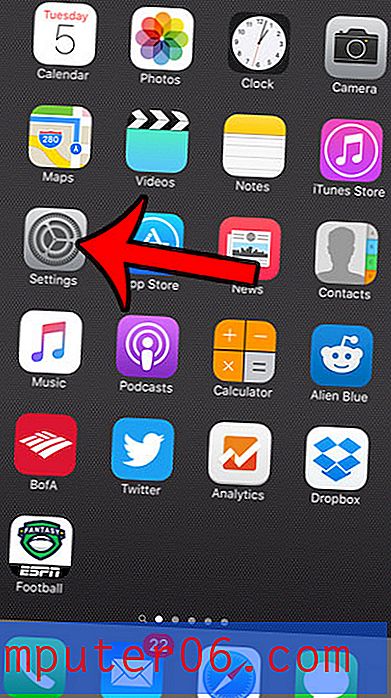Como cortar uma imagem no Publisher 2013
O Microsoft Publisher é uma opção popular quando você precisa criar documentos como folhetos ou brochuras que serão impressos e distribuídos. Geralmente, é uma opção melhor que o Microsoft Word, pois é muito mais fácil posicionar e mover objetos de documento no Publisher do que no Word.
Um dos tipos de objetos mais comuns no Publish é uma imagem. Seja uma imagem que você tenha tirado, ou que tenha obtido de outra fonte, é muito possível que seus projetos exijam fotos. Mas se houver elementos da sua imagem que você não deseja, talvez esteja procurando uma solução que permita cortá-los. Felizmente, você pode cortar imagens no Publisher 2013 diretamente, seguindo o tutorial abaixo.
Como cortar uma imagem usando ferramentas no Publisher 2013
As etapas deste artigo foram executadas no Microsoft Publisher 2013. Este guia mostra como cortar uma imagem que você inseriu em um documento do Publisher. Isso não afetará o arquivo de imagem original que você inseriu no arquivo. Isso afeta apenas a versão da imagem que está no seu arquivo do Publisher.
Etapa 1: abra seu arquivo no Publisher 2013.
Etapa 2: clique na imagem que deseja selecioná-la.

Etapa 3: Clique na guia Ferramentas de imagem na parte superior da janela.
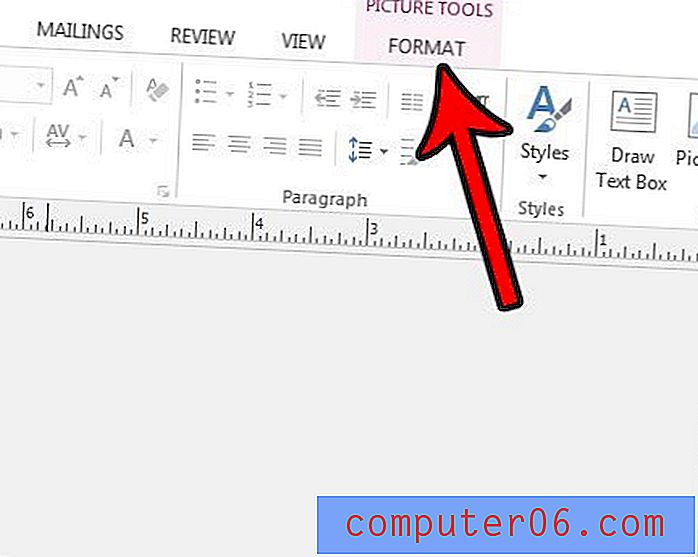
Etapa 4: Clique no botão Cortar na seção Cortar da faixa de opções.
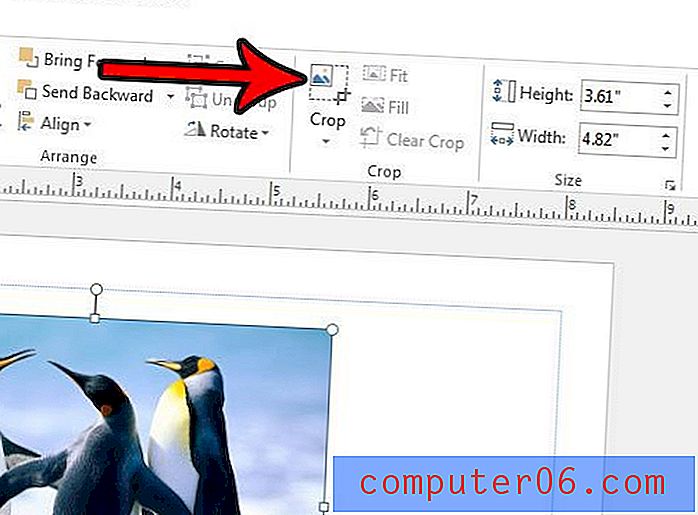
Etapa 5: clique nas alças pretas da imagem e arraste-as até envolver a parte da imagem que deseja manter. Quando terminar, você pode clicar em outra parte do documento, que cancelará a seleção da imagem. Você verá a versão cortada da imagem em seu documento.
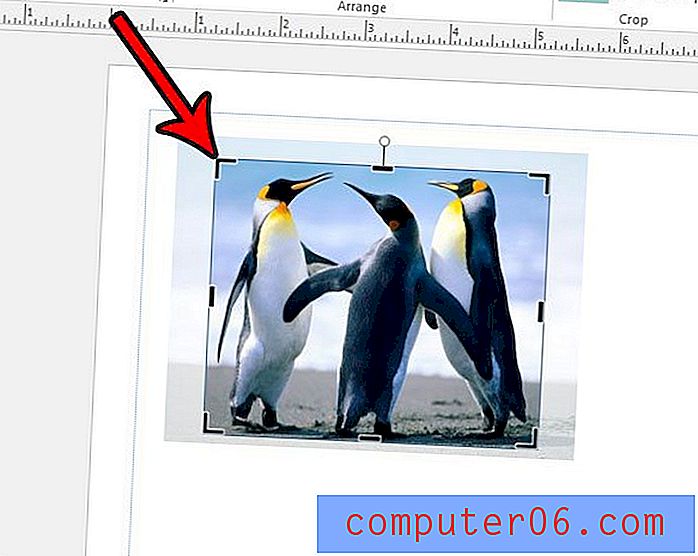
Você precisa criar uma versão do seu arquivo que seja fácil de enviar para outras pessoas ou mesmo para uma empresa de impressão que possa estar imprimindo o arquivo para você? Descubra como salvar como PDF no Publisher e comece a compartilhar seus arquivos em um formato mais usado.